Máy chiếu
Màn hình
Màn hình tương tác

Tại sao màn hình 144Hz chỉ chạy với tần số quét 60Hz? Màn hình bạn vừa mua được mô tả với refresh rate 120Hz hoặc 144Hz, nhưng thực tế nó không đáp ứng tần số quét như vậy. Bạn muốn tìm cách khắc phục? Hoặc là thay đổi một vài cài đặt, nghiên cứu phần cứng, hoặc là cài đặt màn hình tới tần số quét 144Hz. Và sau đó tận hưởng thế giới game của mình!
Đầu tiên, hãy kiểm tra liệu màn hình của bạn hỗ trợ tần số quét 144Hz không. Cách dễ nhất là mở hiển thị màn hình OSD (On Screen Display). Nếu OSD hiển thị, chọn 144Hz để tiếp tục.
Sau đó, bạn kiểm tra Windows để chắc chắn tần số quét được cài ở mức tối ưu như mô tả, chứ không phải refresh rate 60Hz.
Nếu dùng Win 10, bạn có thể làm theo các bước: Cài đặt > Hệ thống > Hiển thị > Cài đặt Hiển thị Nâng cao > Hiển thị Bộ Chuyển đổi (Setting > System > Display > Advanced Display Settings > Display Adapter Properties).
Tiếp theo, chọn tab "Màn hình" ("Monitor"), chọn refresh rate mong muốn từ list "Tần số quét màn hình" ("Screen Refresh Rate") và nhấp "OK".
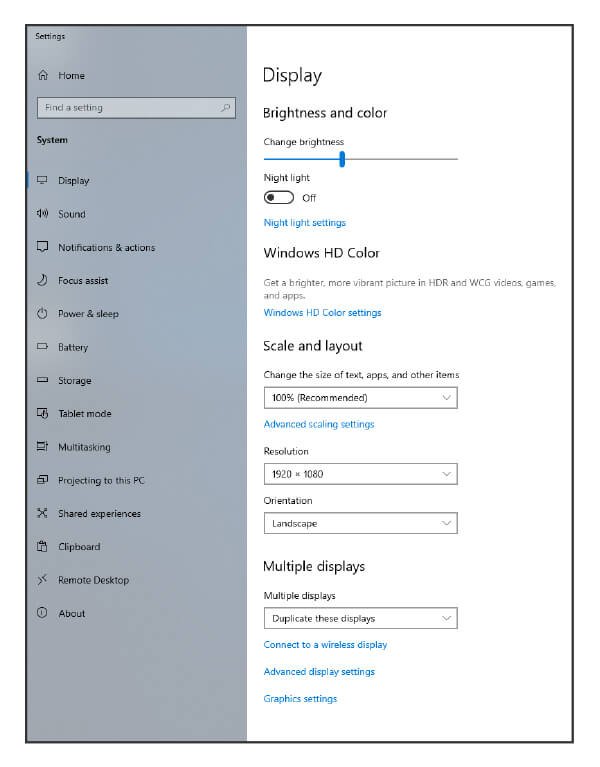
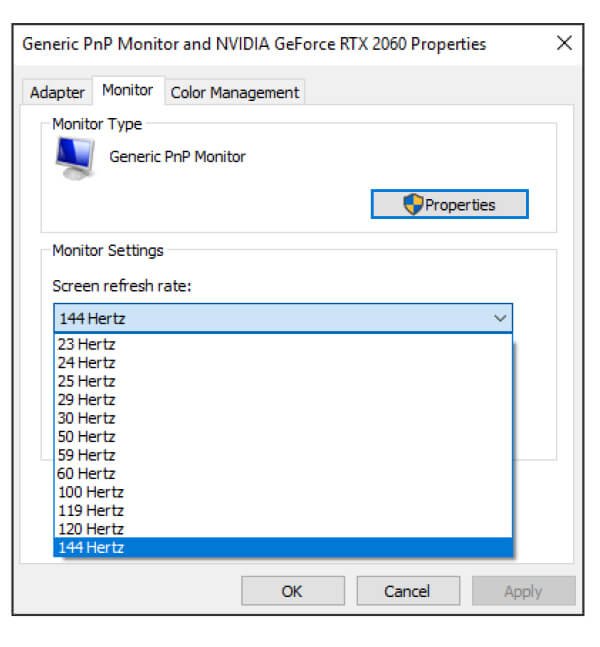
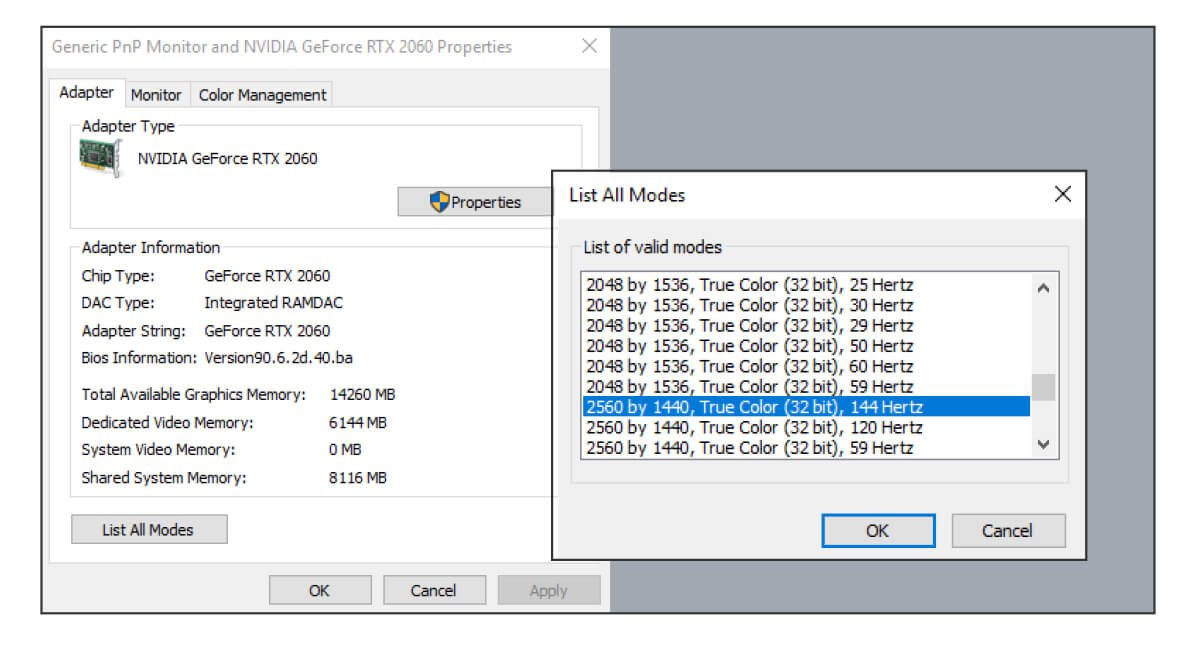
Nếu dùng Win 7 hoặc Win, làm theo các bước sau:
Nhấp chuột phải trên màn hình desktop và chọn "Độ phân giải màn hình" ("Screen Resolution"). Chọn mục "Cài đặt nâng cao" ("Advanced Settings"), tiếp theo chọn "Màn hình" ("Monitor") và chọn tần số quét mong muốn từ list "Tần số quét màn hình" ("Screen Refresh Rate").
Card đồ họa cũng cung cấp giao diện cài đặt tần số quét, hình ảnh minh họa như bên dưới:
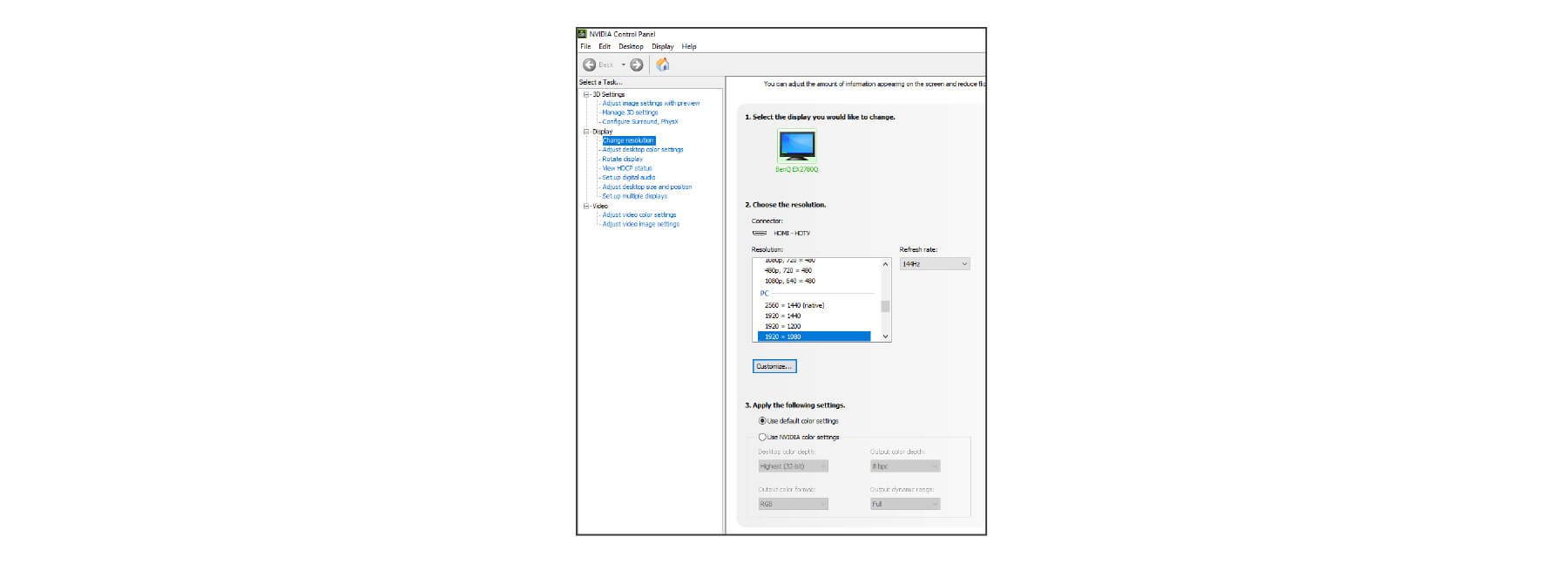
nVidia
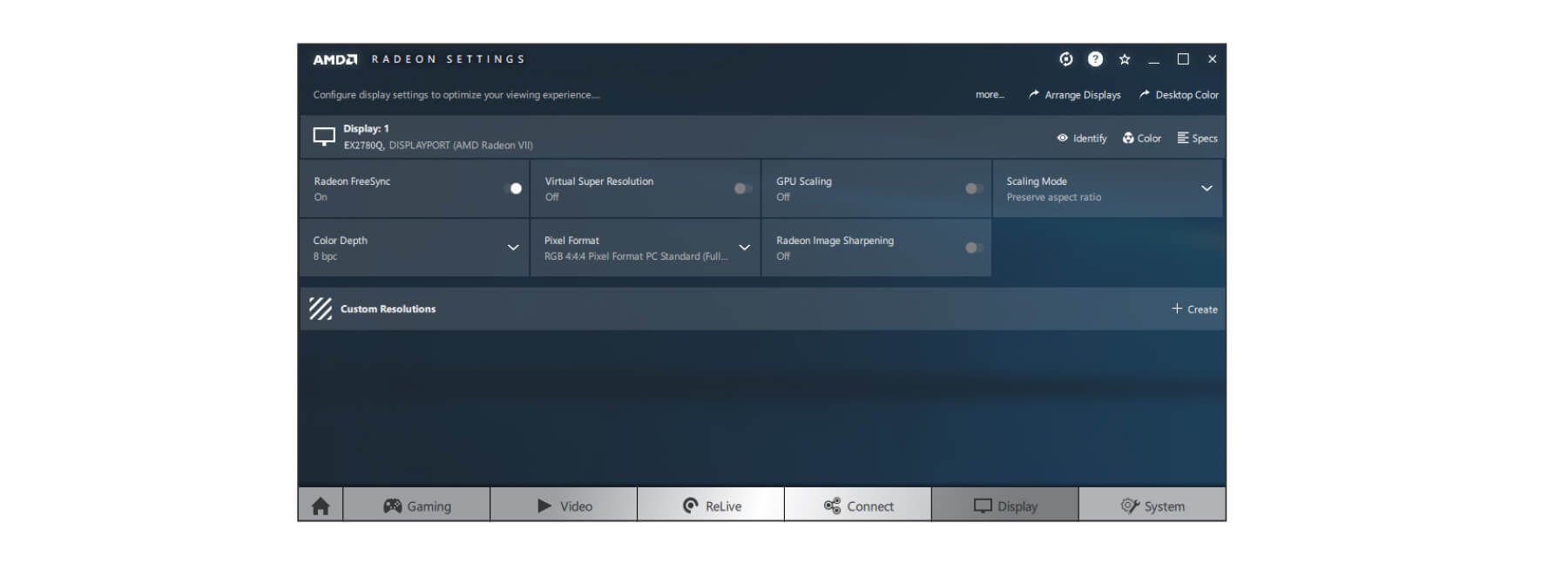
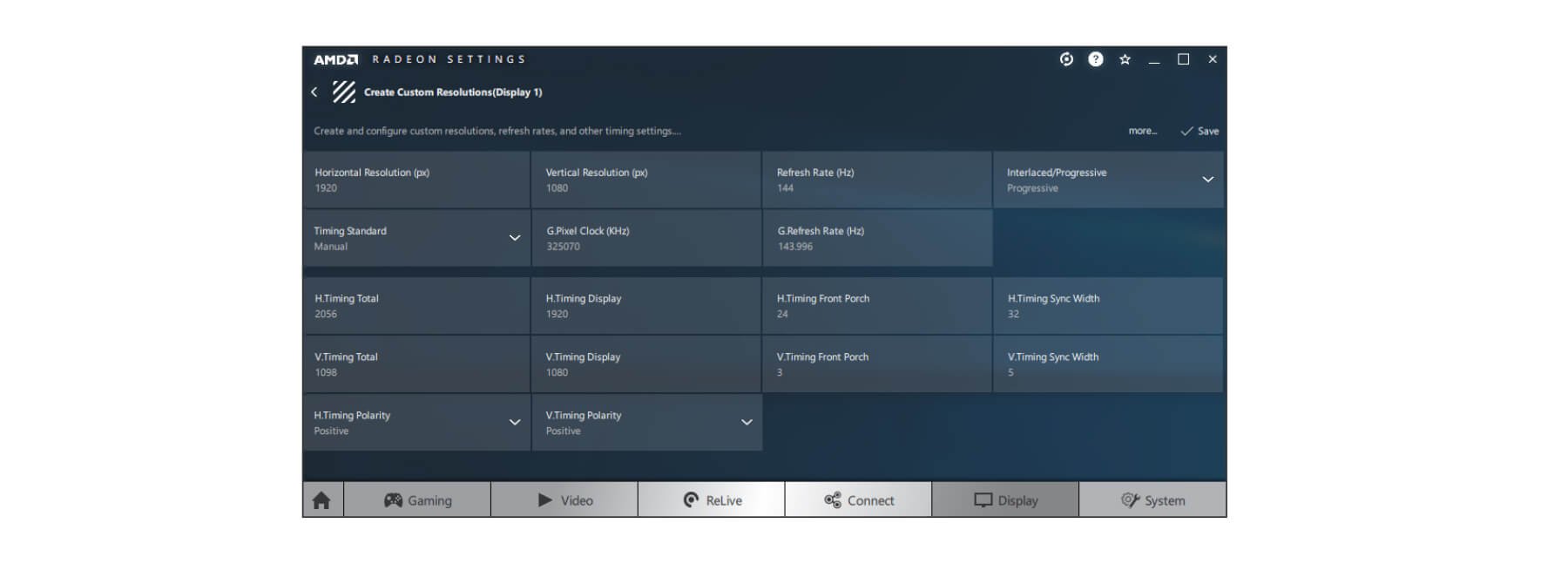
AMD
Nếu bạn vẫn chưa chỉnh được refresh rate mong muốn (như mô tả của sản phẩm)- bạn hãy tiếp tục làm theo các bước bên dưới.

Nếu muốn tần số quét nhanh, bạn cần chú ý đến cổng kết nối của màn hình. Một số màn hình có cả hai cổng HDMI và DisplayPort, nhưng cần lưu ý tần số quét có thể giảm nếu sử dụng HDMI. Vì vậy, bạn nên sử dụng cáp nối với DisplayPort
Cổng DisplayPort thường hỗ trợ video có nội dung hiển thị tối đa 3840 x 2160 pixels với tần số quét 120Hz, băng thông tối đa qua cáp nối DisplayPort là 32.4 Gbps. Cáp nối HDMI thông dụng là HDMI 1.4, loại cáp nối này hỗ trợ độ phân giải 4K ở tần số quét 30Hz. Băng thông tối đa cho HDMI 1.4 là 10.3 Gbps. Vì vậy, nếu sử dụng cổng HDMI, bạn nên sắm cho mình loại cáp nối HDMI chất lượng cao.
|
FHD (1920x1080) |
QHD(2560x1440) |
UHD(3840x2160) |
||||||
| FHD (1920x1080) HDMI cable | QHD(2560x1440)
| UHD(3840x2160) HDMI cable | TitleText
| TitleText HDMI cable | TitleText
| |||
Tần số quét- Refresh rate | FHD (1920x1080) Tốc độ nhanh | QHD(2560x1440) Tốc độ siêu nhanh | UHD(3840x2160) DisplayPort | TitleText Tốc độ nhanh (HDMI 1.4) | TitleText Tốc độ siêu nhanh | TitleText DisplayPort | TitleText Tốc độ nhanh | TitleText Tốc độ siêu nhanh | TitleText DisplayPort |
240Hz | FHD (1920x1080) ╳ | QHD(2560x1440) ○ | UHD(3840x2160) ○ | TitleText ╳ | TitleText ╳ | TitleText ○ | TitleText ╳ | TitleText ╳ | TitleText ╳ |
165Hz | FHD (1920x1080) ╳ | QHD(2560x1440) ○ | UHD(3840x2160) ○ | TitleText ╳ | TitleText ╳ | TitleText ○ | TitleText ╳ | TitleText ╳ | TitleText ╳ |
144Hz | FHD (1920x1080) ○ | QHD(2560x1440) ○ | UHD(3840x2160) ○ | TitleText ╳ | TitleText ○ | TitleText ○ | TitleText ╳ | TitleText ╳ | TitleText ╳ |
120Hz | FHD (1920x1080) ○ | QHD(2560x1440) ○ | UHD(3840x2160) ○ | TitleText ╳ | TitleText ○ | TitleText ○ | TitleText ╳ | TitleText ╳ | TitleText ○ |
100Hz | FHD (1920x1080) ○ | QHD(2560x1440) ○ | UHD(3840x2160) ○ | TitleText ╳ | TitleText ○ | TitleText ○ | TitleText ╳ | TitleText ╳ | TitleText ○ |
75Hz | FHD (1920x1080) ○ | QHD(2560x1440) ○ | UHD(3840x2160) ○ | TitleText ○ | TitleText ○ | TitleText ○ | TitleText ╳ | TitleText ╳ | TitleText ○ |
60Hz | FHD (1920x1080) ○ | QHD(2560x1440) ○ | UHD(3840x2160) ○ | TitleText ○ | TitleText ○ | TitleText ○ | TitleText ╳ | TitleText ○ | TitleText ○ |
*Một số loại cáp nối DisplayPort RBR (Reduced Bit Rate) chỉ hỗ trợ chất lượng 1080p.
Để biết thêm thông tin, vui lòng truy cập website:
https://www.displayport.org/product-category/cables-adaptors/
Bạn cũng có thể kiểm tra cáp nối đi kèm với màn hình trong hộp. Cáp nối rẻ, chất lượng kém thường gây ra các vấn đề như flickering và giảm tần số quét. Thay thế bằng cáp nối chất lượng tốt hơn sẽ hạn chế các vấn đề trên.
Ngoại trừ các vấn đề gây ra bởi cáp nối, bạn có thể kiểm tra những mẹo khác dưới đây.
Một số card đồ họa tích hợp hoặc card rời đời cũ không hỗ trợ refresh rate cho màn hình. Kiểm tra card đồ họa của bạn để biết thêm chi tiết.
Kiểm tra và cập nhật các phiên bản mới nhất cho driver đồ họa từ trang web của NVIDIA hoặc AMD.
Chúng tôi khuyên bạn nên cài đặt độ phân giải của màn hình giống như mặc định của sản phẩm. Hoặc bạn có thể xem hướng dẫn sử dụng của BenQ để hiểu rõ hơn.
*Hãy chắc chắn bạn đã kiểm tra GPU và driver đồ họa trước bước này.
Nếu tựa game có cài đặt đồ họa tích hợp riêng biệt, hãy chọn độ phân giải mặc định cho màn hình và tần số quét 120Hz hoặc 144Hz (hoặc thấp hơn) ở danh mục lựa chọn đồ họa của tựa game.
Sử dụng các mẹo trên, hẳn bạn đã biết nguyên nhân làm giảm tần số quét và khắc phục nó rồi. Vậy thì tận hưởng game với màn hình "đúng chuẩn" 144Hz thôi!
Minh họa Bảng hỗ trợ Timing của màn hình gaming EX2780Q
| Hỗ trợ Timing | |||||||
Hỗ trợ Timing Hỗ trợ tín hiệu PC / Video | TitleText Cổng input | ||||||
Hỗ trợ Timing Độ phân giải | TitleText Tần số quét- Frame frequency(Hz) | TitleText DisplayPort (V1.4) | TitleText HDMI 2.0 | TitleText USB-C™ | |||
Hỗ trợ Timing PC timing | TitleText Video timing | TitleText PC timing | TitleText Video timing | TitleText PC timing | TitleText Video timing | ||
Hỗ trợ Timing 640x480 | TitleText 60 | TitleText v | TitleText v | TitleText v | TitleText v | TitleText v | TitleText v |
Hỗ trợ Timing 640x480 | TitleText 75 | TitleText v | TitleText | TitleText v | TitleText | TitleText v | TitleText |
Hỗ trợ Timing 720x400 | TitleText 70 | TitleText v | TitleText | TitleText v | TitleText | TitleText v | TitleText |
Hỗ trợ Timing 720x480 | TitleText 60 | TitleText | TitleText v | TitleText | TitleText v | TitleText | TitleText v |
Hỗ trợ Timing 720x576 | TitleText 50 | TitleText | TitleText v | TitleText | TitleText v | TitleText | TitleText v |
Hỗ trợ Timing 800x600 | TitleText 60 | TitleText v | TitleText | TitleText v | TitleText | TitleText v | TitleText |
Hỗ trợ Timing 800x600 | TitleText 75 | TitleText v | TitleText | TitleText v | TitleText | TitleText v | TitleText |
Hỗ trợ Timing 832x624 | TitleText 75 | TitleText v | TitleText | TitleText v | TitleText | TitleText v | TitleText |
Hỗ trợ Timing 1024x768 | TitleText 60 | TitleText v | TitleText | TitleText v | TitleText | TitleText v | TitleText |
Hỗ trợ Timing 1024x768 | TitleText 75 | TitleText v | TitleText | TitleText v | TitleText | TitleText v | TitleText |
Hỗ trợ Timing 1152x870 | TitleText 75 | TitleText v | TitleText | TitleText v | TitleText | TitleText v | TitleText |
Hỗ trợ Timing 1280x720 | TitleText 50 | TitleText | TitleText v | TitleText | TitleText v | TitleText | TitleText v |
Hỗ trợ Timing 1280x720 | TitleText 60 | TitleText v | TitleText v | TitleText v | TitleText v | TitleText v | TitleText v |
Hỗ trợ Timing 1280x800 | TitleText 60 | TitleText v | TitleText | TitleText v | TitleText | TitleText v | TitleText |
Hỗ trợ Timing 1280x1024 | TitleText 60 | TitleText v | TitleText | TitleText v | TitleText | TitleText v | TitleText |
Hỗ trợ Timing 1280x1024 | TitleText 75 | TitleText v | TitleText | TitleText v | TitleText | TitleText v | TitleText |
Hỗ trợ Timing 1680x1050 | TitleText 60 | TitleText v | TitleText | TitleText v | TitleText | TitleText v | TitleText |
Hỗ trợ Timing 1600x900 | TitleText 60 | TitleText v | TitleText | TitleText v | TitleText | TitleText v | TitleText |
Hỗ trợ Timing 1920x1080 | TitleText 24 | TitleText | TitleText v | TitleText | TitleText v | TitleText | TitleText v |
Hỗ trợ Timing 1920x1080 | TitleText 25 | TitleText | TitleText v | TitleText | TitleText v | TitleText | TitleText v |
Hỗ trợ Timing 1920x1080 | TitleText 30 | TitleText | TitleText v | TitleText | TitleText v | TitleText | TitleText v |
Hỗ trợ Timing 1920x1080 | TitleText 50 | TitleText | TitleText v | TitleText | TitleText v | TitleText | TitleText v |
Hỗ trợ Timing 1920x1080 | TitleText 60 | TitleText v | TitleText v | TitleText v | TitleText v | TitleText v | TitleText v |
Hỗ trợ Timing 1920x1080 | TitleText 100 | TitleText v | TitleText v | TitleText v | TitleText v | TitleText v | TitleText v |
Hỗ trợ Timing 1920x1080 | TitleText 120 | TitleText v | TitleText v | TitleText v | TitleText v | TitleText v | TitleText v |
Hỗ trợ Timing 2560x1440 | TitleText 60 | TitleText | TitleText v | TitleText | TitleText v | TitleText | TitleText v |
Hỗ trợ Timing 2560x1440 | TitleText 120 | TitleText | TitleText v | TitleText | TitleText v | TitleText | TitleText v |
Hỗ trợ Timing 2560x1440 | TitleText 144 | TitleText v | TitleText | TitleText v | TitleText | TitleText v | TitleText |